czy chcesz założyć własny serwer Minecraft multiplayer? Czy chcesz znaleźć adres IP serwera w Minecraft, aby inni mogli połączyć się z Twoim serwerem Minecraft?

Multiplayer Minecraft oferuje zupełnie nowy wymiar gry, a nawet kilka lat po premierze, w grze codziennie są tysiące graczy. W tym samouczku dowiesz się, jak skonfigurować własny serwer Minecraft i jak znaleźć adres IP Serwera Minecraft.
Minecraft to niesamowita gra, niezależnie od tego, czy lubisz grać sam, na urządzeniach W SIECI LAN, czy w trybie wieloosobowym. Jak na grę, która wygląda tak prosto na powierzchni, ma zaskakującą głębię i jest nieskończenie wciągająca. Możliwość gry na serwerach Minecraft jest realną korzyścią dla tych, którzy chcą alternatywy dla gry w Minecraft w pojedynkę we własnym świecie. Granie w Minecraft razem z innymi to świetna zabawa, tworzenie, przygoda i wspólne przetrwanie.
zrozumienie Serwerów Minecraft
uruchamianie własnego serwera Minecraft pozwala również ustawić własne zasady, akceptować tylko osoby, z którymi czujesz się komfortowo, używać modów i grać w dowolny sposób.
jeśli nie możesz znaleźć serwera z modami i zasadami, które Ci odpowiadają, uruchomienie własnego serwera Minecraft jest doskonałą opcją.

Twój adres IP serwera w Minecraft
Twój adres IP serwera w Minecraft to twój adres IP komputera. Twoja gra będzie działać jako serwer, więc aby inni mogli się połączyć, będą potrzebować twojego adresu IP, aby skierować swoją grę na Twoją.
aby znaleźć swój adres IP w systemie Windows, zrób to:
użyj skrótu klawiaturowego Windows+R
naciśnij klawisz Windows + R, aby otworzyć okno uruchamiania lub kliknij prawym przyciskiem myszy ikonę systemu Windows i kliknij „Uruchom’

wpisz ” cmd ” i naciśnij Enter.
powinno się otworzyć czarne okno poleceń.
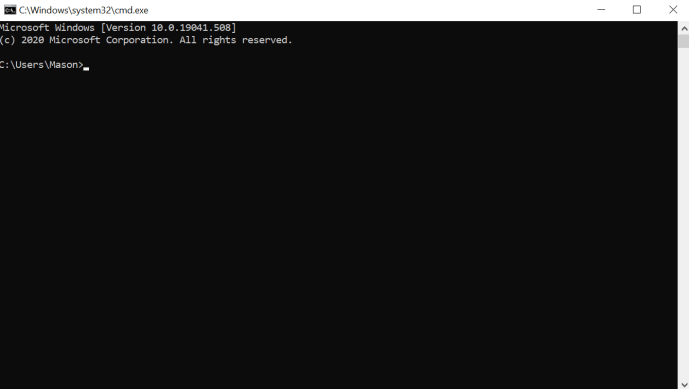
wpisz 'ipconfig / all’ i naciśnij Enter.

Twój adres IP zostanie wymieniony w polu Ethernet, jeśli używasz połączenia przewodowego, i będzie wymieniony w polu Adres IPv4. Pozostaw otwarte okno CMD, jeśli chcesz skonfigurować własny serwer Minecraft, w przeciwnym razie zamknij je.
musisz przekierować porty za pośrednictwem routera na serwer Minecraft. Musisz zapoznać się z instrukcją routera, ponieważ każdy producent robi to w inny sposób. Musisz przekierować port TCP 25565, jeśli chcesz, aby ludzie łączyli się przez internet.
aby uzyskać dostęp do większości ustawień routera, po prostu wpisz swój adres IP (znajdujący się na routerze) w pasku adresu przeglądarki. W tym miejscu wpisz nazwę użytkownika (Zwykle „admin”) i hasło (znajdujące się na routerze), aby uzyskać dostęp do ustawień.
Konfiguracja serwera Minecraft
Konfiguracja serwera Minecraft jest bardzo prosta. Możesz zacząć działać w mniej niż godzinę, jeśli wszystko pójdzie zgodnie z planem.
wykonaj te kroki, a możesz grać w mgnieniu oka! Jeśli masz już zainstalowaną grę Minecraft, nie musisz instalować oprogramowania Java. Jeśli tego nie zrobisz, pobrany plik będzie zawierał łącze do instalacji oprogramowania Java.
Pobierz Serwer Minecraft: Java Edition ze strony Mojang. Musisz utworzyć konto, aby uzyskać dostęp do oprogramowania.

odwiedź tę stronę i sprawdź swoją wersję Java lub po prostu pobierz kopię stąd.

Utwórz folder na komputerze, aby przechowywać wszystkie pliki Minecraft i zainstaluj Minecraft: Java Edition server i Java na swoim komputerze. Uruchomienie serwera wymaga dużej ilości plików, znacznie łatwiej jest je przechowywać w jednym miejscu.
kliknij prawym przyciskiem myszy .plik jar i wybierz opcję” Uruchom jako administrator”, aby rozpocząć pracę.

Otwórz eula.txt w folderze aplikacji i zmień eula = false na eula = true.
przejdź do okna CMD używanego wcześniej i przejdź do folderu Minecraft. Np. 'cd c: Minecraft’ i wciśnij Enter.
wpisz ’ java-jar minecraft_server.1.9.5.jar ’ i naciśnij Enter. Zmień nazwę pliku na dowolny plik jar z gry Minecraft.

sprawdź, czy twój serwer Minecraft jest widoczny na tej stronie. Wpisz adres IP serwera i wybierz opcję Sprawdź.
aby zagrać na własnym serwerze, wpisz 'Localhost’. Twoi goście będą musieli podać nazwę serwera i / lub adres IP w zależności od tego, jak go skonfigurujesz.
Zagraj!
Twój serwer Minecraft powinien teraz działać płynnie i zezwalać na połączenia z zewnątrz, o ile włączyłeś przekierowanie portów na routerze.
bez przekierowania portów router zablokuje próby połączenia spoza sieci, więc jest to ważny krok. Jest to również teoretyczna dziura w bezpieczeństwie sieci, więc miej oko na alerty zapory podczas uruchamiania serwera.
Jak Ludzie Dołączają Do Twojego Serwera?
zakładając, że masz przyjaciół i rodzinę, a nawet zupełnie nieznajomych, którzy chętnie by się z Tobą bawili, możesz się zastanawiać, jak mogą dołączyć do twojego serwera po podaniu im adresu IP.
aby uzyskać dostęp do serwera za pomocą adresu IP, postępuj zgodnie z poniższymi instrukcjami:
- Otwórz Minecraft na swoim komputerze
- kliknij opcję 'Direct Connect’
- Wklej lub wpisz adres IP serwera (może to być również nazwa domeny)
- kliknij 'Join Server’

to wszystko! Po pomyślnym dołączeniu do serwera możesz zacząć dobrze się bawić budując ze znajomymi.
Często zadawane pytania
na wypadek, gdybyśmy nie odpowiedzieli na wszystkie Twoje pytania, mamy więcej odpowiedzi tutaj:
podczas próby dostępu do serwera pojawia się komunikat o błędzie. Co mogę zrobić?
jeśli podczas łączenia pojawia się błąd, pierwszą rzeczą, którą powinieneś zrobić, to zresetować router. Ponieważ dotyczy to Twojego adresu IP, prosty restart powinien naprawić błąd. u003cbru003eu003cbru003eNext, możesz sprawdzić ustawienia antywirusowe komputera, aby upewnić się, że nic nie blokuje dostępu do serwera. Na koniec spróbuj edytować ustawienia serwera.
gdzie jeszcze mogę znaleźć mój adres IP?
niezależnie od tego, czy używasz komputera Mac, Konsoli Do Gier, komputera PC, czy nawet telefonu, adres IP routera znajduje się w samym pudełku. Poszukaj naklejki lub wydrukowanej etykiety na routerze, aby znaleźć adres IP.u003cbru003eu003cbru003 poza tym zarówno komputery Mac, jak i Konsole Do Gier mają adres IP wymieniony w preferencjach lub ustawieniach sieci.u003cbru003eu003cbru003eLastly, przejdź do swojej ulubionej wyszukiwarki za pomocą ulubionej przeglądarki internetowej i wpisz u0022wewnętrzny adres IPSU0022 zakładając, że jesteś podłączony do sieci wifi, znajdziesz tutaj odpowiedni adres IP.
ostatnie przemyślenia
ten artykuł opisuje tylko podstawy konfiguracji serwera Minecraft dla wielu graczy. Jest tu ogromny zakres, od dostosowywania serwera, dodawania modów i całej masy innych rzeczy. Sprawdź tę stronę poleceń serwera lub tę stronę, jeśli masz komputer Mac lub Linux zamiast systemu Windows.
Minecraft to niesamowita gra, która nadal jest niesamowita, nawet po tym, jak Microsoft kupił ją od Notcha. Jeśli chcesz stworzyć własny serwer multiplayer lub po prostu znaleźć swój adres IP dla Minecraft, teraz wiesz jak!
jeśli grasz w Minecrafta, możesz sprawdzić inne artykuły TechJunkie, w tym Minecraft zawiesza się z błędami Java Nie odpowiadającymi-co robić i najlepsze pisanki Minecraft.
Jeśli szukasz idealnego serwera Minecraft do gry, istnieją listy dostępnych online aktywnych serwerów. Wiele z tych list zawiera adresy IP, dzięki czemu można łatwo kopiować i wklejać za pomocą metody Direct Connect, aby się przyłączyć. Zakładając, że znajomy wysłał Ci kod zaproszeniowy, jeszcze łatwiej jest dołączyć do czyjegoś serwera. Po prostu kliknij opcję gry, kliknij „znajomi” i kliknij „Dołącz do Realm”. Postępuj zgodnie z instrukcjami wejścia i jesteś gotowy do pracy!